Как повысить производительность с приложением почтового ящика
Почтовый ящик был в бета-версии в начале 2013 года и достиг огромного успеха почти за одну ночь. В этом списке ожидания были сотни тысяч людей, смотреть таймер обратного отсчета до вас было весело! Это маркетинговая и продуктовая стратегия была настолько успешной, что Dropbox приобрела их всего через полтора месяца после первой бета-версии.
Предпосылка почтового ящика заключается в “поставить электронную почту на свое место”. Хотя это очень субъективно - у всех разные способы работы с электронной почтой - трудно игнорировать исключительно положительные отзывы о продукте.
Я был заядлым пользователем этого, так как я впервые увидел страницу только для приглашения. Наконец-то я получил приглашение 6 апреля 2013 года и с тех пор не оглядывался назад. В этой статье, Я поделюсь некоторыми полезными функциями Mailbox, а также некоторыми недостатками, которые я нашел.
Взаимодействие с электронными письмами
Почтовый ящик стоит на голову выше остальных так, как он позволяет вам взаимодействовать с вашей электронной почтой. Для архивации, удаления, отсрочки или добавления электронного письма в список требуются только простые пролистывания. Не нужно подтверждать удаление, если вы допустили ошибку, просто встряхните устройство (если вы не используете его на iMac), чтобы отменить.
Почтовый ящик даже поддерживает мультитач. Вы можете провести три письма одновременно вправо, чтобы заархивировать все три из них. Это просто и работает замечательно хорошо. Изначально у меня были некоторые сомнения по поводу длинных и коротких ударов.
Для архивирования нужно провести пальцем вправо. Чтобы удалить, вам нужно сделать более длинный удар вправо. Похоже, это вызовет проблемы, но за 20 месяцев использования я никогда не ошибался. Длинный удар примерно в три четверти пути и визуальные очереди делают все довольно ясно.

Как я уже заметил, Отсрочка (проведите вправо) является одной из лучших функций почтового ящика. Когда вы откладываете электронное письмо, вы можете выбрать предварительно установленное время (позже сегодня, сегодня вечером, завтра, на следующей неделе и т. Д.) Или выбрать собственную дату.
После выбора электронная почта исчезает из вашего почтового ящика на почтовом ящике на всех ваших устройствах, а также из вашего почтового ящика Gmail. Он помещается в специальную папку IMAP и будет отправлен обратно в ваш почтовый ящик, когда придет время.
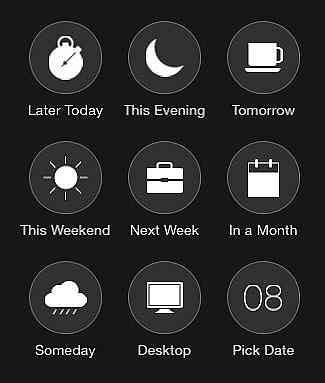
Третий вариант заключается в добавить письмо в список. Добавление электронных писем в списки очень похоже на отсрочку, но электронные письма не попадают обратно в ваш почтовый ящик автоматически. Вы можете создать любое количество списков и легко добавлять к ним электронные письма, проведя полностью влево.
Навигация по представлениям
В верхней части вашего списка рассылки, В почтовом ящике есть значки для навигации между папкой «Входящие», отложенными объектами и архивами.. Переключение назад и вперед супербыстрое, и это здорово, если вы хотите быстро взглянуть на свои отложенные электронные письма..
Смахивание работает во всех зренияс не только входящие. Когда вы просматриваете отложенные электронные письма, вы можете провести пальцем влево, чтобы повторно перенести (я думаю, я только что это придумал), или еще раз влево, чтобы добавить их в список. Вы также можете провести вправо, чтобы положить его обратно в папку «Входящие» вручную. Архивные электронные письма можно провести вправо, чтобы удалить или оставить, чтобы вернуть их в папку «Входящие» или отложить их..
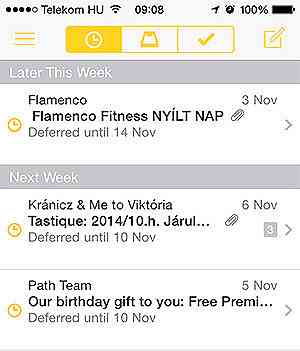
Нажав значок гамбургера, вы можете увидеть список мест, куда можно пойти. Спам, отправленные и черновики доступны здесь, а также раздел списков. Хотя списки - отличная особенность, я не очень ими пользуюсь, если честно. Моя цель с почтовым ящиком - минимизировать беспорядок, а не создавать его, и если я начну создавать списки, я усложню вещи.
Я обычно использую их для создания “Информация” список. У меня обычно есть только 3-4 электронных письма, такие как информация о предстоящем рейсе, бронирование гостиниц и так далее. Это дает мне легкий доступ к необходимой информации, где бы я ни находился, не нужно искать.
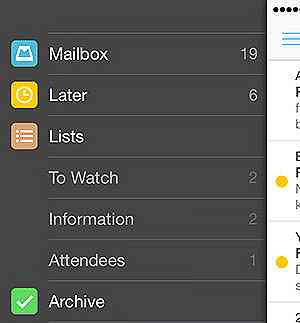
Это подводит меня к еще одной отлаженной функции: поиску. Я никогда не был доволен поиском в почтовом приложении по умолчанию, оно никогда не находило того, что я искал. Поиск в почтовом ящике работает прекрасно. Чтобы получить доступ к поиску, опустите свой почтовый ящик ниже верхней.
Похоже, что он сначала выполняет поиск в кэшированных электронных письмах, что означает, что он мгновенно вызывает некоторые результаты. Через секунду или две вы увидите результаты поиска, поступающие с самого сервера.
Расширенные возможности
Размах можно настроить по своему вкусу. Например, если вы предпочитаете архивировать, проводя влево, нет проблем. Никогда не добавлять электронные письма в список? Установите длинное движение влево, чтобы помечать / снимать сообщения.
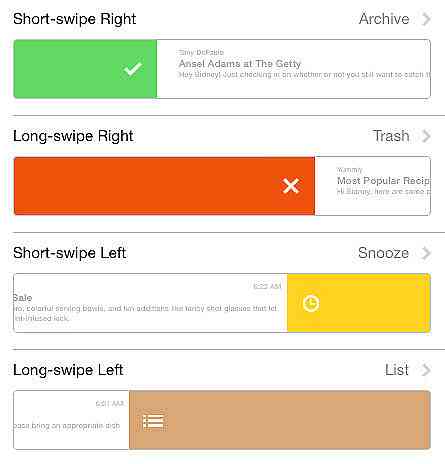
Одна замечательная особенность в том, что Вы можете установить, что делать по умолчанию. Вы можете выбрать, чтобы показать сборщик, или вы можете выбрать пресет по умолчанию. Также можно настроить начало / конец рабочего дня, который будет контролировать, когда вы будете получать письма, отложенные до завтра, и до времени, когда вы получите “позже сегодня” электронная почта.
Есть еще несколько вариантов, я предлагаю пройтись по разделу настроек приложения, чтобы получить более полное представление о том, что оно может сделать.
Счетчик значков
Значок приложения - на всех устройствах - показывает количество разговоров, которые у вас есть в вашем почтовом ящике. Это может быть изменено, чтобы показать '1' для новых сообщений, но этот вид побеждает цель. Потребовалось некоторое привыкание, поскольку стандартное поведение в других приложениях - показ непрочитанных сообщений..
Тем не менее, это было именно то, что мне нужно, по крайней мере. У меня может быть 100 электронных писем, которые я прочитал, вопрос в том, нужно ли мне реагировать на них? Откладывая все, что мне не нужно для действия, и сохраняя все, что мне нужно для действия, в моем почтовом ящике, я могу довольно эффективно использовать почтовый ящик в качестве менеджера задач.
Я предполагаю, что это будет проблемой для некоторых людей. К сожалению, единственный способ обойти это - переключить счетчик значков или показать «1» для непрочитанных сообщений..
Почтовый ящик на разных устройствах
Моя самая большая неприятность с почтовым ящиком была до недавнего времени не было настольной версии. Некоторое время назад появилось приложение для Android, которое позволило нашим друзьям из Android использовать Mailbox, появилась версия для iPad, но настольная версия заняла свое приятное время.
Несколько месяцев назад я получил приглашение на бета-версию рабочего стола. Сказать по правде, это был совершенно неутешительный опыт - в хорошем смысле. Помимо различий в интерфейсах из-за большой разницы в устройствах, приложение точно такое же. Это выглядит великолепно, это здорово в использовании, и теперь у меня есть полное совершенство почтового ящика между устройствами.
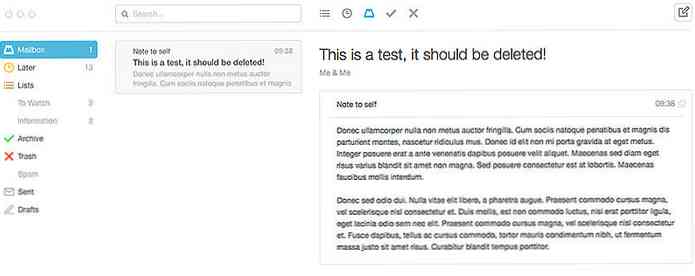
Одна из моих проблем с поддержкой нескольких устройств заключалась в том, что синхронизация будет медленной. Почти все приложения, которые я использовал, имели проблемы с хорошей поддержкой нескольких устройств. Мой любимый плохой пример - «Напоминания», который, возможно, является худшим приложением с точки зрения синхронизации (и с ряда других точек зрения)..
К счастью, почтовый ящик, казалось, продумал все как Синхронизация идеально. Это делается либо за кулисами, либо когда вы открываете приложение. В последнем случае это занимает около 3-4 секунд, и вы видите, что это происходит, так что вы знаете, что происходит.
Недостатки почтового ящика
Я думаю, это очевидно, что я фанат почтового ящика, но у него есть некоторые недостатки. Самое большое беспокойство у многих людей - это конфиденциальность, и нужно признать, что это важная персона. Почтовый ящик обеспечивает эти функции, стоя между вами и вашим почтовым провайдером. Это означает, что они имеют доступ ко всей вашей электронной почте.
Я думаю, что важно увидеть обе стороны медали здесь. Причина, по которой они могут предложить эту услугу, заключается в том, что они делают это. Конечно, это создает проблему конфиденциальности, но у вас всегда есть возможность не пользоваться услугой. Я думаю, что важно знать об этой проблеме и принять обоснованное решение о том, хотите ли вы поделиться своими электронными письмами с этой компанией.
Для многих это мгновенный красный флаг, и они не будут пользоваться услугой, и это совершенно нормально. Ознакомьтесь с политикой конфиденциальности Mailbox (которая теперь является политикой конфиденциальности Dropbox) и решите, подходит ли вам это приложение..
Другая объективная проблема с почтовым ящиком - количество значков. Если вы хотите, чтобы количество значков отображало количество непрочитанных сообщений, а это нарушение правил, то приложение не для вас..
Если вы занимаетесь жесткой организацией электронной почты и в Gmail настроено несколько тегов и папок с несколькими настраиваемыми правилами, возможно, Mailbox вам не подходит. Вы можете преобразовать свою работу в списки почтовых ящиков, но если вы в большой степени полагаетесь на свои правила, это может нанести ущерб вашему рабочему процессу.
Заключение
Нет сомнений в том, что почтовый ящик - это хорошо сфокусированное, хорошо написанное приложение, которое - если оно подходит вашему рабочему процессу - вам понравится.
С другой стороны, это навязывает вам определенный рабочий процесс электронной почты, который вам может не понравиться. Я считаю это профессионалом, но другие вполне могут считать это недостатком. Это, в сочетании с политикой конфиденциальности, которую некоторые могут считать кошмаром, отпугнет многих людей..
Я предлагаю хотя бы попробовать приложение. Прежде всего, для меня, это убрало чувство срочности, созданное многими электронными письмами в моем почтовом ящике - это дало мне душевное спокойствие.




